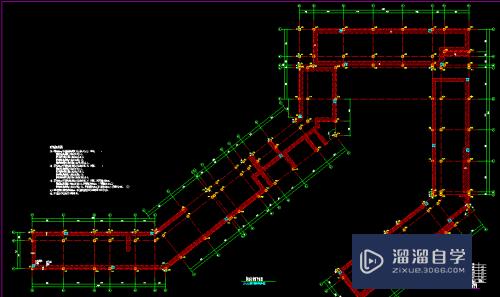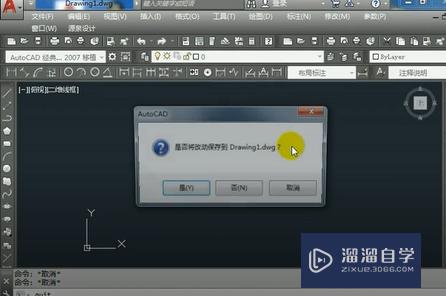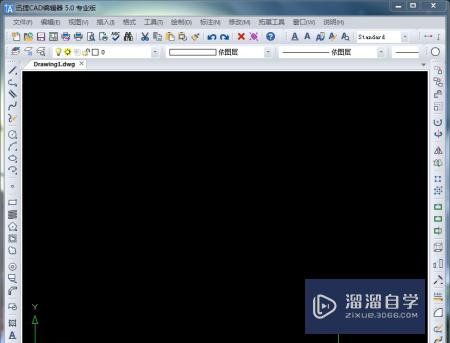XMind如何插入模板(xmind怎么使用模板)优质
思维导图是一款常用的软件。但刚开始学习的人不知道怎么用。我们可以接触模板来提高我们思考的能力。下面和大家分享XMind如何插入模板。希望本文内容能够给大家带来帮助。
想了解更多的“XMind”相关内容吗?点击这里免费试学XMind课程>>
工具/软件
硬件型号:华硕无畏15
系统版本:Windows7
所需软件:XMind8
方法/步骤
第1步
打开【Xmind】。如图所示
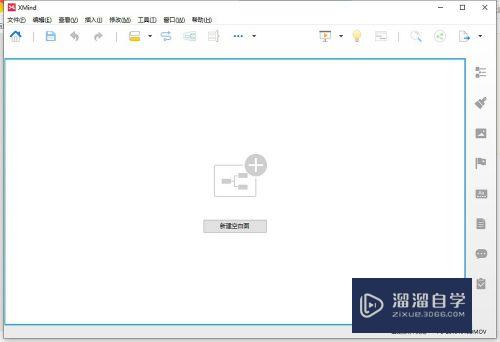
第2步
点击右上角一个房子的图标。如图所示
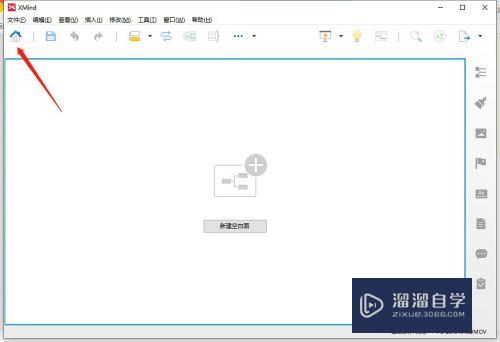
第3步
点击选择【模板】。如图所示
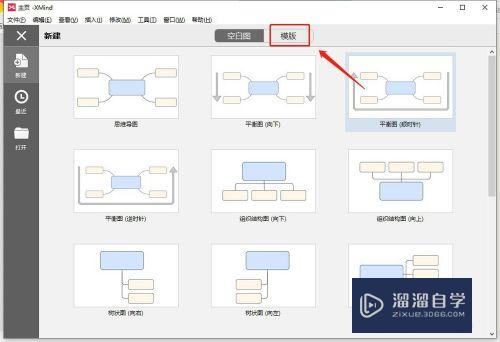
第4步
选择一个模板。比如我们选择【会议管理】。如图所示
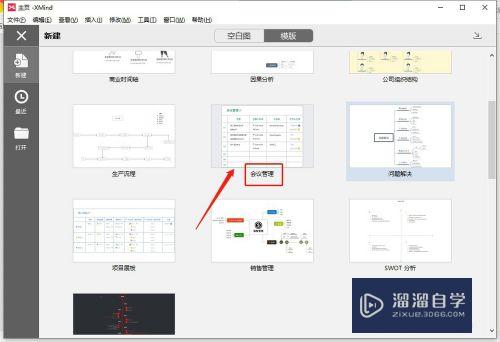
第5步
选择后会退出来。但是主界面会增加模板。如图所示
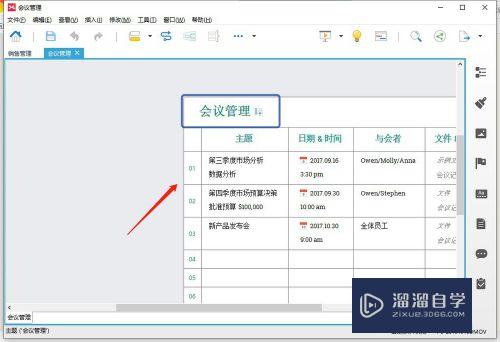
第6步
双击便可以修改。如图所示
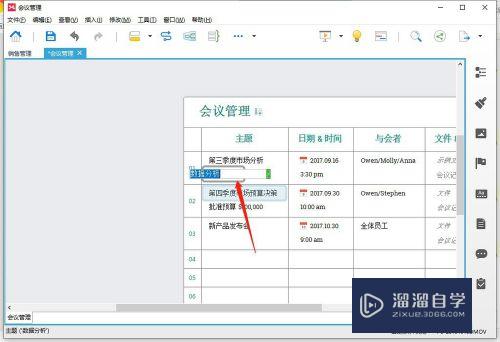
总结:
1。打开【Xmind】;
2。点击右上角一个房子的图标;
3。点击选择【模板】;
4。插入模板-编辑。
以上关于“XMind如何插入模板(xmind怎么使用模板)”的内容小渲今天就介绍到这里。希望这篇文章能够帮助到小伙伴们解决问题。如果觉得教程不详细的话。可以在本站搜索相关的教程学习哦!
更多精选教程文章推荐
以上是由资深渲染大师 小渲 整理编辑的,如果觉得对你有帮助,可以收藏或分享给身边的人
本文标题:XMind如何插入模板(xmind怎么使用模板)
本文地址:http://www.hszkedu.com/69764.html ,转载请注明来源:云渲染教程网
友情提示:本站内容均为网友发布,并不代表本站立场,如果本站的信息无意侵犯了您的版权,请联系我们及时处理,分享目的仅供大家学习与参考,不代表云渲染农场的立场!
本文地址:http://www.hszkedu.com/69764.html ,转载请注明来源:云渲染教程网
友情提示:本站内容均为网友发布,并不代表本站立场,如果本站的信息无意侵犯了您的版权,请联系我们及时处理,分享目的仅供大家学习与参考,不代表云渲染农场的立场!